Reklame
Hvis du ejer en Android-telefon og en Windows-pc med et Intel-chipset, kan du nu styre den ene med den anden ved hjælp af Intels Remote Keyboard-app.
Uanset om du har det bygget et DIY-budget Windows HTPC DIY Budget HTPC Media Center Build and GiveawayVi byggede et under $ 400 endnu energieffektivt HTPC mediecenter med Ubuntu. Nu giver vi det væk. Læs mere eller bare vil starte den næste video på dit skrivebord, mens du ligger i sengen, behøver du ikke at stå op. Hvis din computermus dør, kan din Android være en god sikkerhedskopi. Faktisk er dette en fantastisk måde at genbruge en gammel telefon til en smuk pegeflade til din pc!
Den lette, gratis måde: Intel Remote Keyboard [Ikke længere tilgængeligt]
Hvis du bruger en Intel-baseret computer, vil du elske, hvad virksomheden laver med Intel Remote Keyboard.
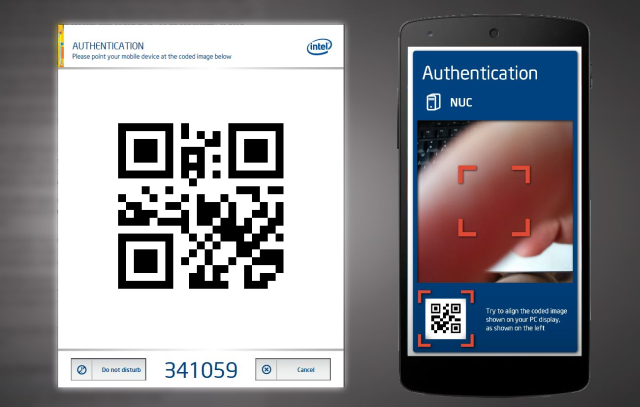
Sådan konfigureres Intel Remote Keyboard
- Download Intel Remote Keyboard [Ikke længere tilgængeligt] på din Android-telefon eller -tablet.
- Download og installer Intel Remote Keyboard Host [Ikke længere tilgængeligt] på din Windows PC. Du skal vælge x86 eller x64 afhængigt af din Windows. Hvis du ikke er sikker på, hvad du kører, er der der fire nemme måder at vide, om du er på 64-bit Windows Har jeg 32-bit eller 64-bit Windows? Sådan fortæller duHvordan kan du se, om den Windows-version, du bruger, er 32-bit eller 64-bit? Brug disse metoder og lær, hvorfor det også er vigtigt. Læs mere .
- Vigtig: Sørg for, at dine Android- og Windows-enheder er forbundet til det samme Wi-Fi-netværk.
- På din Android-telefon skal du trykke på Windows-enhedsnavnet.
- Din Windows-pc viser nu en stor QR-kode. Du skal bare scanne det med din Android-telefons kamera (følge instruktionerne på skærmen), og de to enheder vil blive parret.
- Du er klar!
Hvad du kan gøre
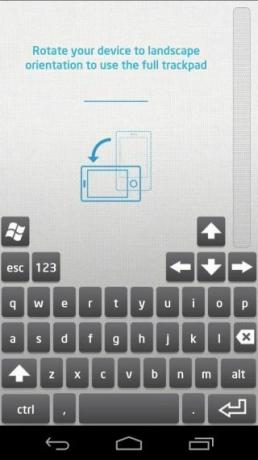
Appen er dybest set en virtuel trackpad og tastatur til din computer. Du kan bruge den i stående eller liggende tilstand.
I portrættilstand er din skærm opdelt i trackpad-området øverst og tastaturet i bunden. Intels tastatur ligner meget ethvert Android-tastatur, men har også en Windows-knap, en Esc-knap og de fire piletaster.
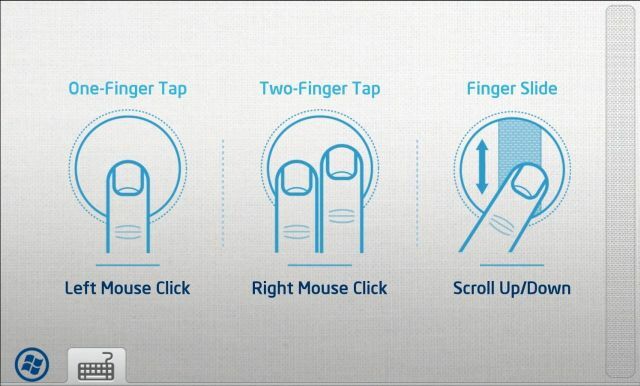
I liggende tilstand vises pegefeltet på fuld skærm, indtil du får frem tastaturet, hvilket naturligvis er en udvidet visning med mere plads. Du kan også bruge multi-finger trackpad bevægelser i Windows Hver Windows 8 genvej - bevægelser, skrivebord, kommandolinjeWindows 8 handler om genveje. Mennesker med berøringsaktiverede pc'er bruger berøringsbevægelser, brugere uden berøringsenheder skal lære musegenveje, strømbrugere bruger tastaturgenveje på skrivebordet og nye kommandolinjegenveje og ... Læs mere . Et enkelt tryk til venstre-klik, tryk med to fingre for at højreklikke, med to fingre at skubbe for at rulle. Stryg ind fra højre for at få vist Windows Start-menuen, stryg ind fra venstre for at se dine nylige apps.
Du kan endda tilslutte flere Intel-enheder til fjerntastaturet på din Android. På denne måde kan du hurtigt skifte mellem noget lignende Intel Compute Stick til tv'er Intel Compute Stick vender ethvert tv til en Windows-pc til kun $ 149 Læs mere og din vigtigste pc.
Faktisk ser denne app ideel til brug med Windows-baserede HTPC-computere eller noget lignende de nye Intel NUC Mini-pc'er Hvad gør mini-pc'er så små? Og de bedste mini-pc'er, du kan købe i dagEn ny generation af mini-pc'er er på vej ind i vores hjem og kontorer nu. Læs mere , da du ikke har brug for et separat trådløst tastatur og mus.
Hvad du ikke kan gøre
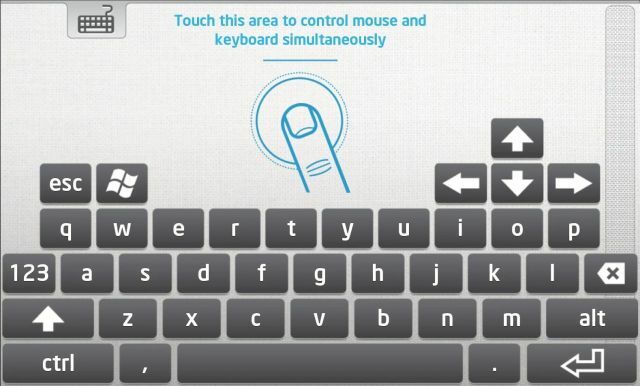
Desværre, da Intel bruger sit eget tastatur, kan du ikke bruge noget af de bedste Android-tastaturer Hvad er det bedste alternative tastatur til Android?Vi kigger på nogle af de bedste tastaturer i Play Store og sætter dem på prøve. Læs mere . Dette var en stor skuffelse, da Intels tastatur føles som at bruge en rigtig gammel tastatur-app. Den mangler auto-korrekt, svej-til-type, tekstudvidelse og flere andre funktioner. Det er anstændigt nok til en hurtig søgning eller to, men ikke meget mere end det.
Du kan heller ikke justere pegefeltets følsomhed eller museacceleration. For min smag var det lidt for følsom. Jeg blev til sidst vant til det, men evnen til at tilpasse det ville have været værdsat.
Én anden funktion, som jeg ønsker, at fjerntastaturet er aktiveret, er en enkel, men afgørende funktion: lydstyring. Hvis du skal kontrollere lydstyrken manuelt på din Windows-pc, skal du klikke på lydstyrkeknappen i proceslinjen og derefter klikke på + hold for at justere. Det er ikke så let at gøre med Intel Remote Keyboard på grund af dets følsomhed. Forhåbentlig, i en fremtidig opdatering, kan Intel bare tilføje muligheden for at kontrollere lydstyrken fjernt med Android-lydstyrkeknapperne.
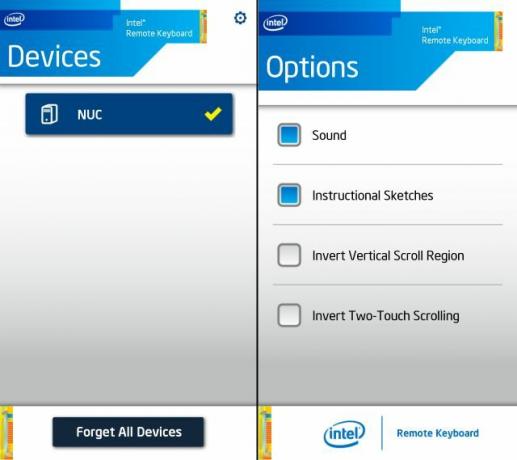
Selvfølgelig er den største begrænsning, at du ikke kan bruge Intel Remote Keyboard-appen med ikke-Intel-computere. Vi kunne ikke teste, om appen kan kontrollere en pc, der kører på en AMD-processor, men hvis du tjekker, så fortæl os det i kommentarerne!
Bare for at være klar giver Intel Remote Keyboard ikke dig kontrol over din fulde pc. Dette er en virtuel trackpad / mus og tastatur til din computer. Hvis du vil have mere adgang, kan du stadig styr din Windows 8 PC fra din mobile enhed Sådan styres din Windows 8 PC fra din mobile enhedNogle gange er det dejligt at bare tilslutte din bærbare computer til et HDTV og se noget Netflix - indtil du skal sætte den på pause eller justere lydstyrken. Så skal du stå op og gå over ... Læs mere .
Betalt, men mere kraftfuld: Fjernmus
Intel er ikke det første firma, der laver en app, der gør din Android-telefon til en pegefelt / tastatur til din pc. Den bedste app hidtil har været Fjernmus.
Fjernmus adresserer flere af begrænsningerne af Intel Remote Keyboard.
- Det bruger dit foretrukne Android-tastatur, uanset om det er standard eller Swype eller Swiftkey.
- Det har en indbygget applikationsstarter til dine installerede apps.
- Det har en indbygget lukning / sleep / genstart / log out fjernbetjening.
- Det understøtter stemmetype gennem din foretrukne app.
- Det fungerer over 3G.
Men der er et stort, stort problem med Remote Mouse: Den gratis version har annoncer lige øverst på pegefeltet! Så mens du bevæger markøren rundt, kan du muligvis bare ende med at trykke på en annonce ved et uheld. Irriterende!
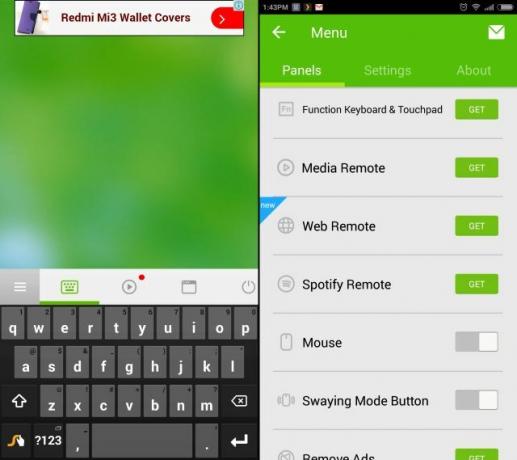
Fjernmus har faktisk nogle gode funktioner gemt væk, hvis du er villig til at betale $ 1,99 for at låse op for hver. Du kan låse op for annoncerne. Du skal også bruge det for at få et funktionstastatur i liggende tilstand. Og du kan betale for at låse et mediefjernbetjeningspanel op, som understøtter populære apps som iTunes, Powerpoint, Windows Media Player og mere. Der er også en lignende Spotify-fjernbetjening, en web-fjernbetjening og meget mere. For at gøre Remote Mouse virkelig funktionel, betaler du alt mellem $ 4- $ 12.
Åh ja, og det fungerer også med Mac OS X.
Hvad fjernstyrer du med din telefon?
At omdanne din telefon til en fjernbetjening er en af bedste ideer til at genbruge gamle telefoner 8 kreative ideer til at genbruge din mobiltelefon uden at smide den udGenbrug mobiltelefoner. Det ville jeg ønske, at det skal være fangstfrasen for os alle at leve efter. Mens jeg undersøgte denne artikel, stødte jeg på en hel del officielle mobilindustriens websteder i forbrugsrige lande ... Læs mere i stedet for at smide dem væk. Det behøver dog ikke være en gammel telefon, at bruge dit hovedtelefon er super praktisk.
Bortset fra din pc, hvad vil du ellers styre med din telefon? Hvordan gør du det?
Mihir Patkar skriver om teknologi og produktivitet, når han ikke overskrider at se igen.

